A jegyzetek nagyszerű lehetőséget nyújtanak az információk későbbi elmentésére. Ha nem siet, többféleképpen is megőrizheti adatait, hanem személyre szabhatja azokat. De ha az utolsó dolog, ami az idő, akkor gyorsan és megbízhatóan kell jegyzeteket készítenie.
Az iPadOS rendszerben néhány módszerrel gyorsan készíthet jegyzeteket azokra az időszakokra, amikor éppen fut. De ha van egy kis szabadideje, van néhány nagyszerű alkalmazás, amellyel személyessé teheti jegyzeteit.
1. Készítsen gyorsan jegyzetet a Jegyzetek ikon segítségével
A jegyzetek létrehozásának gyors módja, ha hosszan megnyomja a jegyzet ikont. Néhány másodperc múlva egy sor opció jelenik meg a jegyzetek ikonja alatt. Az Új megjegyzés opció lesz az első a listán.
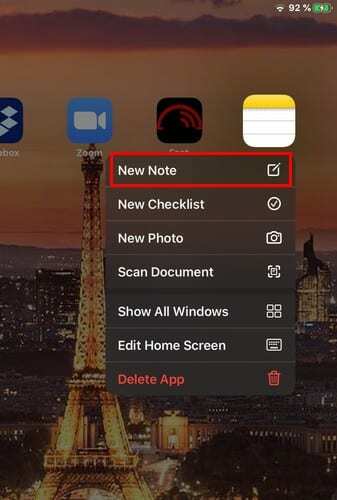
2. Jegyzet létrehozása Megjegyzés widget hozzáadása a mai nézet képernyőhöz
Ha rendszeresen ellenőrzi a Mai nézet képernyőjét, nagyszerű ötlet egy gyors elkészítési mód. A Mai nézet eléréséhez csúsztassa az ujját balra a kezdőlapról, ha iPadje álló módban van. Ha fekvő módban van, húzza végig az ujját a Mai nézetben a kijelző bal oldalán, és érintse meg a Szerkesztés lehetőséget.
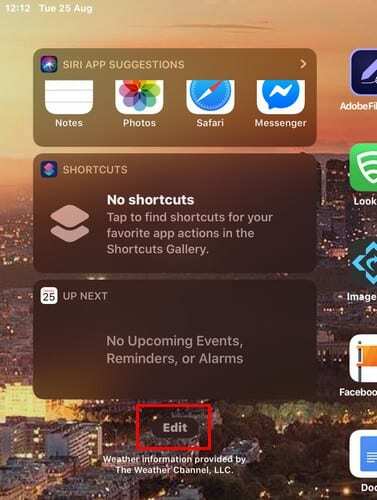
Húzza le az ujját a További widgetek részhez, és érintse meg a zöld pluszjelet, hogy hozzáadja a kedvencekhez. Ha úgy gondolja, hogy rendszeresen szüksége lesz a Jegyzetek alkalmazásra, a legjobb, ha a kedvencekhez rögzíti. Ezt úgy teheti meg, hogy megnyomja a három sort, és áthúzza a Rögzített kedvencek szakaszba.
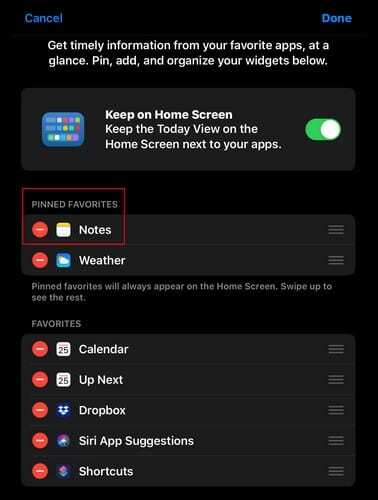
Mostantól minden alkalommal, amikor az iPad fekvő/álló módban van, ez lesz az első widget a listán.
3. Készítsen gyors jegyzeteket iPadOS-en a Siri használatával
Ha beállította a Siri-t, létrehozhat egy gyors jegyzetet a következő szöveggel: „Hé uram, hozzon létre egy jegyzetet”. A Siri megkérdezi, mit szeretne mondani a jegyzetben, és visszaküldi Önnek, ha végzett.
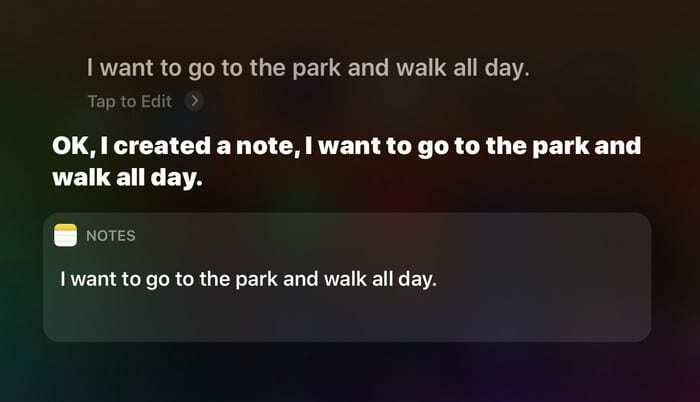
4. Jegyzetek létrehozása a Vezérlőközpontból – iPadOS
Ha hozzáadja a jegyzetek ikont a vezérlőközponthoz, további lehetősége van gyors jegyzetek létrehozására iPaden. A jegyzetek ikonjának a Vezérlőközponthoz való hozzáadásához nyissa meg a következőt: Beállítások > Vezérlőközpont > Vezérlők testreszabása. Keresse meg a Jegyzetek opciót, és érintse meg a zöld gombot, hogy hozzáadja a fenti, Beletartva részhez.
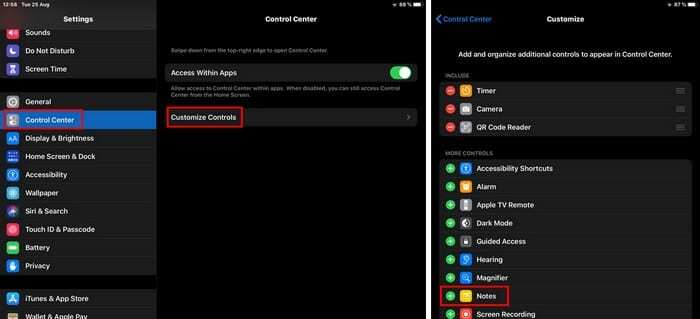
Ha ezt megtette, menjen a Vezérlőközpontba, és a jegyzetlehetőségek alul fognak megjelenni.
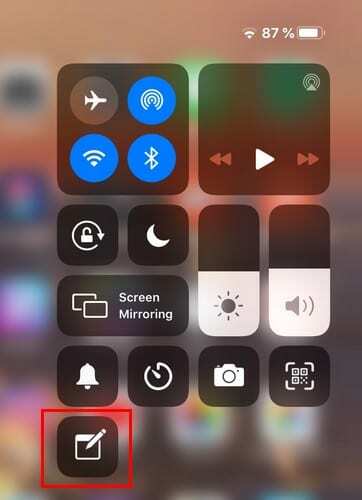
Ha megérinti a jegyzetek ikont, megnyílik a jegyzetek alkalmazás. Miután megnyílik a Jegyzetek alkalmazás, koppintson a Levélírás gombra, és már mehet is.
Következtetés
Valahányszor meg kell tennie valamit, mindig jó tudni, hogy egynél több lehetőség közül választhat. Az, hogy melyiket választja, attól függ, hogy mennyi ideje van jelenleg a kezében. Szerinted melyik módszert használnád leginkább? Ossza meg gondolatait az alábbi megjegyzésekben.